Remarque : Cet article a fait son temps et sera bientôt supprimé. Pour éviter les problèmes du type « Page introuvable », nous allons supprimer les liens inutiles. Si vous avez créé des liens vers cette page, nous vous conseillons de les supprimer afin de ne pas désorienter les utilisateurs.
Cet article décrit comment rendre une forme invisible dans un graphique SmartArt.
Rendre une forme SmartArt invisible
Pour rendre une forme invisible dans un graphique SmartArt :
-
Cliquez sur la forme à masquer.
-
Sous Outils SmartArt, sous l’onglet Format, dans le groupe Styles de formes, cliquez sur la flèche en regard de Remplissage de forme, puis sur Aucun remplissage.
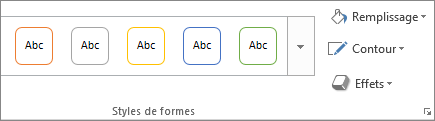
Si aucun des onglets Outils SmartArt ou Format n’apparaît, veillez à sélectionner un graphique SmartArt.
-
Sous Outils SmartArt, sous l’onglet Format, dans le groupe Styles de formes, cliquez sur la flèche en regard de Contour de la forme, puis sur Sans contour.
Remarque : Si vous souhaitez conserver le contour de votre forme, ignorez cette étape.
Si aucun des onglets Outils SmartArt ou Format n’apparaît, veillez à sélectionner un graphique SmartArt.
Remarques :
-
Votre texte restera visible, sauf si vous lui attribuez la même couleur que l’arrière-plan de votre document ou graphique SmartArt.
-
Pour masquer une partie d’une forme dans un graphique SmartArt, créez un objet dessin dont les couleurs de remplissage et de trait sont identiques à celle de l’arrière-plan de votre graphique SmartArt (par exemple, blanc), puis positionnez votre objet dessin au-dessus de la partie du graphique à masquer.
-
Articles connexes
Si vous ne voulez pas rendre une forme invisible dans un graphique SmartArt, les liens suivants peuvent vous être utiles.
-
Changer la luminosité, le contraste ou la transparence d’une image
-
Modifier ou supprimer une zone de texte ou une bordure de forme
Mise à jour : 19 décembre 2017










